情報番号:011317 【更新日:2011.03.15】
「タスクスケジューラ」タスクフォルダーを作成する方法<Windows(R)7>
対応機器・対象OSとカテゴリ
| 対応機種 |
|
| 対象OS |
Windows(R)7 |
| カテゴリ |
Windowsの操作/設定、Windowsの便利な使いかた、Windowsソフトウェア |
回答・対処方法
はじめに
「タスクスケジューラ」では、関連したタスクスケジュールをまとめて管理するために、新しいタスクフォルダーを作成することができます。
ここではタスクフォルダーを作成する方法について説明します。
※一度作成したタスクフォルダーの名前は変更できません。
操作手順
- [スタート]ボタン
 →[すべてのプログラム]→[アクセサリ]→[システムツール]→[タスクスケジューラ]をクリックします。
→[すべてのプログラム]→[アクセサリ]→[システムツール]→[タスクスケジューラ]をクリックします。 - 「タスクスケジューラ」が起動します。「コンソールツリー」(画面内左枠)からタスクを追加したいタスクフォルダーを選択し、「操作」項目(画面内右枠)の[新しいフォルダー...]をクリックします。
※ここでは例として、[タスクスケジューラライブラリ]フォルダーをクリックし、このフォルダー内に新しいサブフォルダーを作成します。
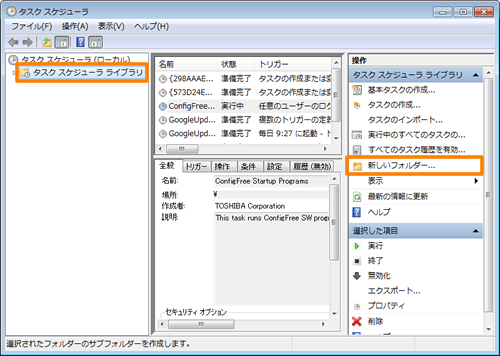 (図1)
(図1)
- 「新しいフォルダー名の入力」画面が表示されます。”名前(N)”欄に任意の名前を入力して[OK]ボタンをクリックします。
※ここでは、例として「日課」と入力しています。
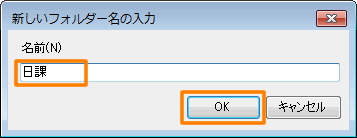 (図2)
(図2)
タスクフォルダーの作成作業は以上です。
指定したタスクフォルダー内に新しいタスクフォルダーが作成されていることを確認してください。
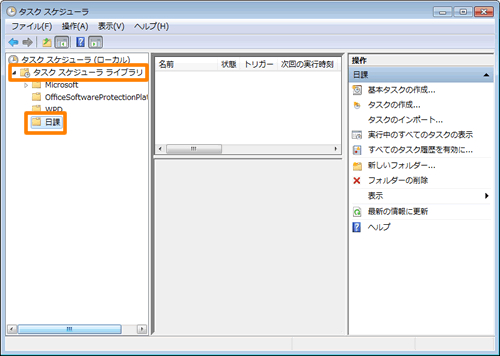 (図3)
(図3)
関連情報
以上
 →[すべてのプログラム]→[アクセサリ]→[システムツール]→[タスクスケジューラ]をクリックします。
→[すべてのプログラム]→[アクセサリ]→[システムツール]→[タスクスケジューラ]をクリックします。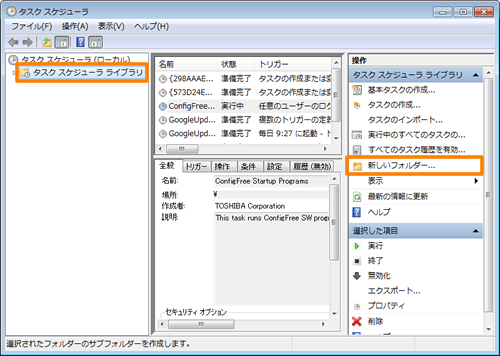 (図1)
(図1)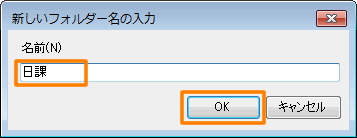 (図2)
(図2)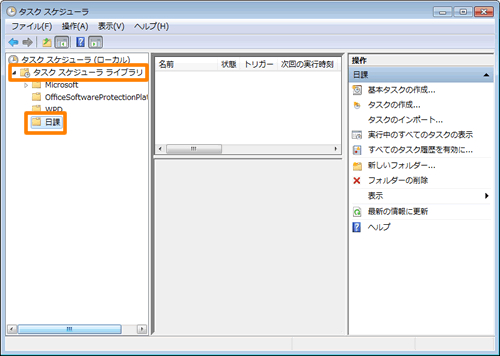 (図3)
(図3)